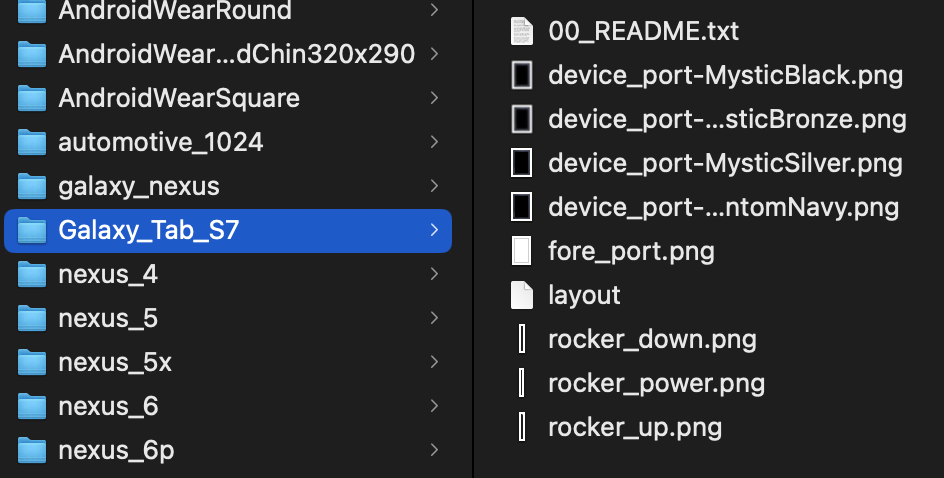개요
웹앱을 개발하다 보면 모바일에서도 테스트가 필요한 기능들이 있다. (예를들면 카메라같은 기능) 물론 본인이 소지하고있는 단말기들로 테스트를 해볼 수 있지만 다양한 단말기와 버전들을 테스트하기에는 현실적으로 어려운 부분이있다. (아이폰과 갤럭시 한대씩 갖고다니는사람은 흔하지 않을테니...) 그때 인텔리제이 에뮬레이터 기능을 사용하면 간단하고 편하게 개발 테스트를 해볼 수 있다.
설치
1. Android SDK 설치
우선 첫번째로 안드로이드 가상기기를 실행시키기 위해서는 Android SDK 가 필요하다.
Preference 창에서 Appearance & Behavior -> System Settings Android SDK 메뉴로 들어와주자 (Mac 단축키는 Command + ,)
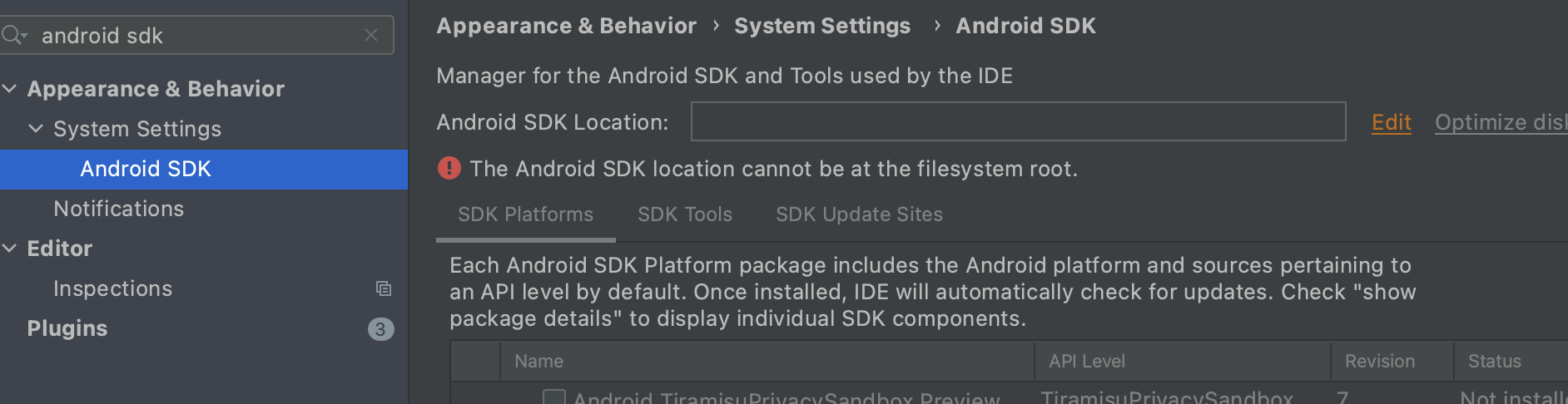
현재 화면에서 Edit 버튼을 클릭한 후 기본 옵션 설정되어있는대로 설치를 해주고 아래와 같이 다운로드가 완료 되면 창을 닫아주자.
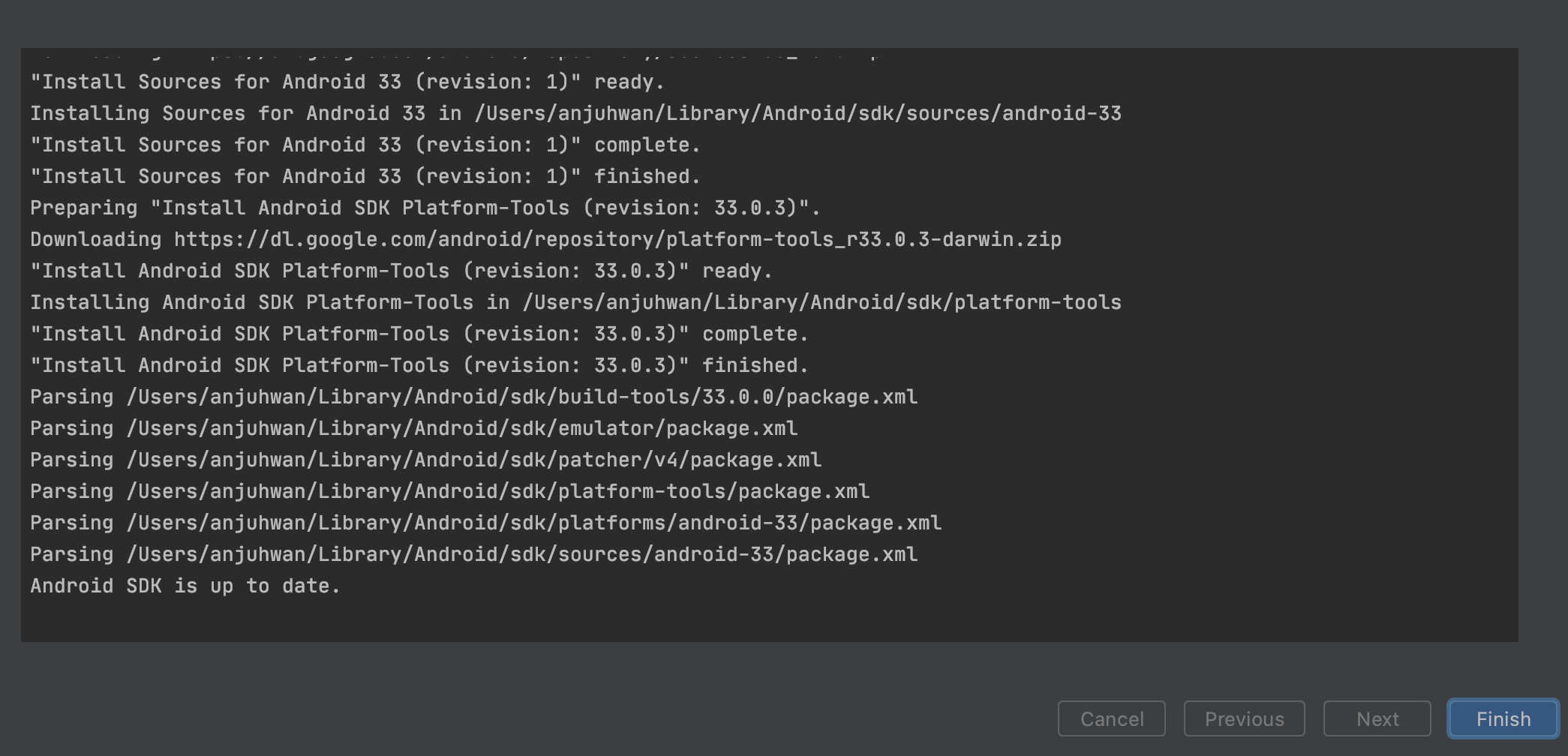
그러면 상단에 있는 상태표시줄에 귀여운 안드로이드 캐릭터가 활성화가 됐다.

안드로이드 캐릭터를 클릭해주면 Android Virtual Device Manager 창이 뜨게 되는데 현재 만들어진게 없으니 + Create Virtual Device... 버튼을 클릭해서 새로운 디바이스를 만들어주자.
필자는 아래에서 10.1 인치 WXGA 테블릿 모델을 선택해줬다.
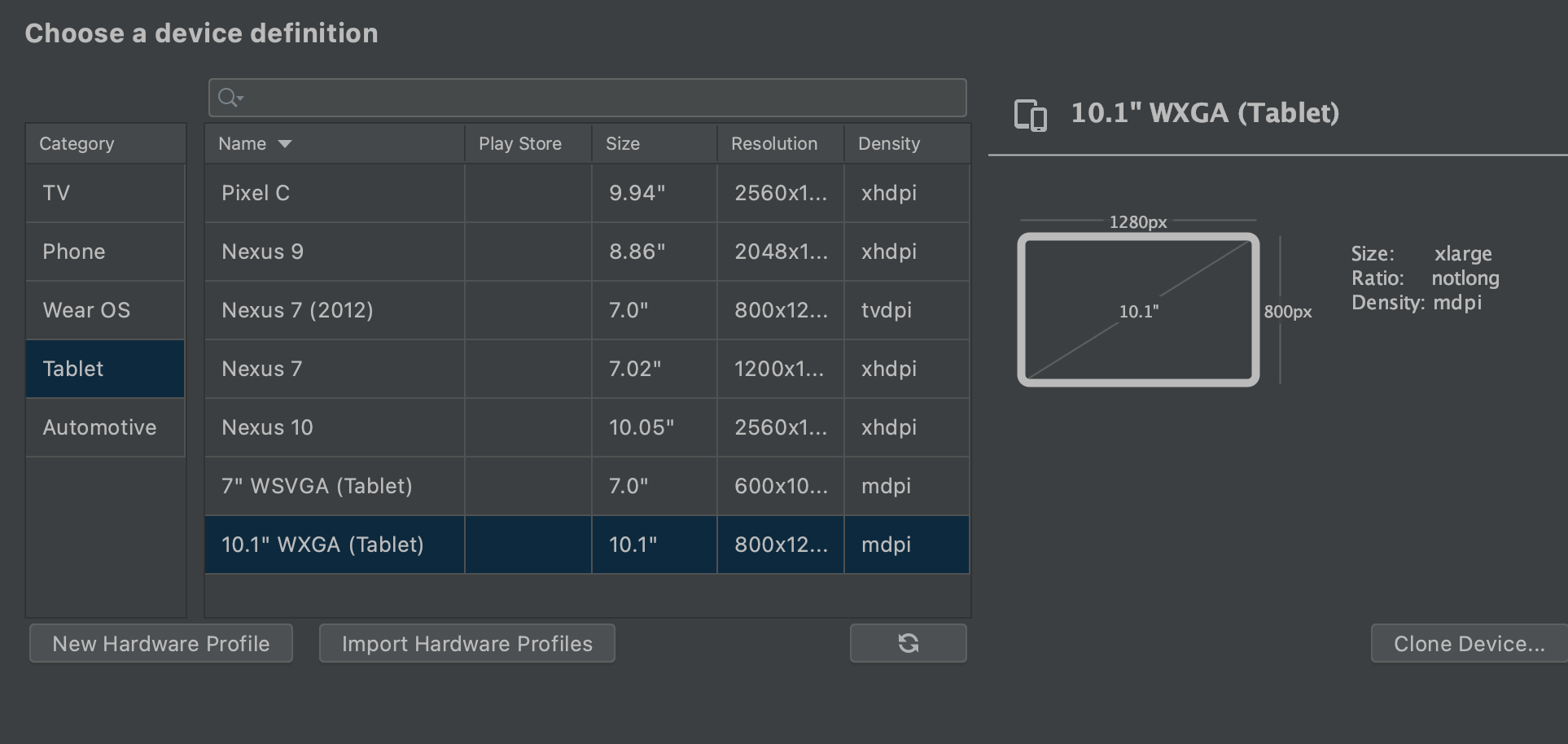
다음화면에선 시스템 펌웨어도 설치하라고 나오는데 역시 무난하게 기본으로 선택했다.
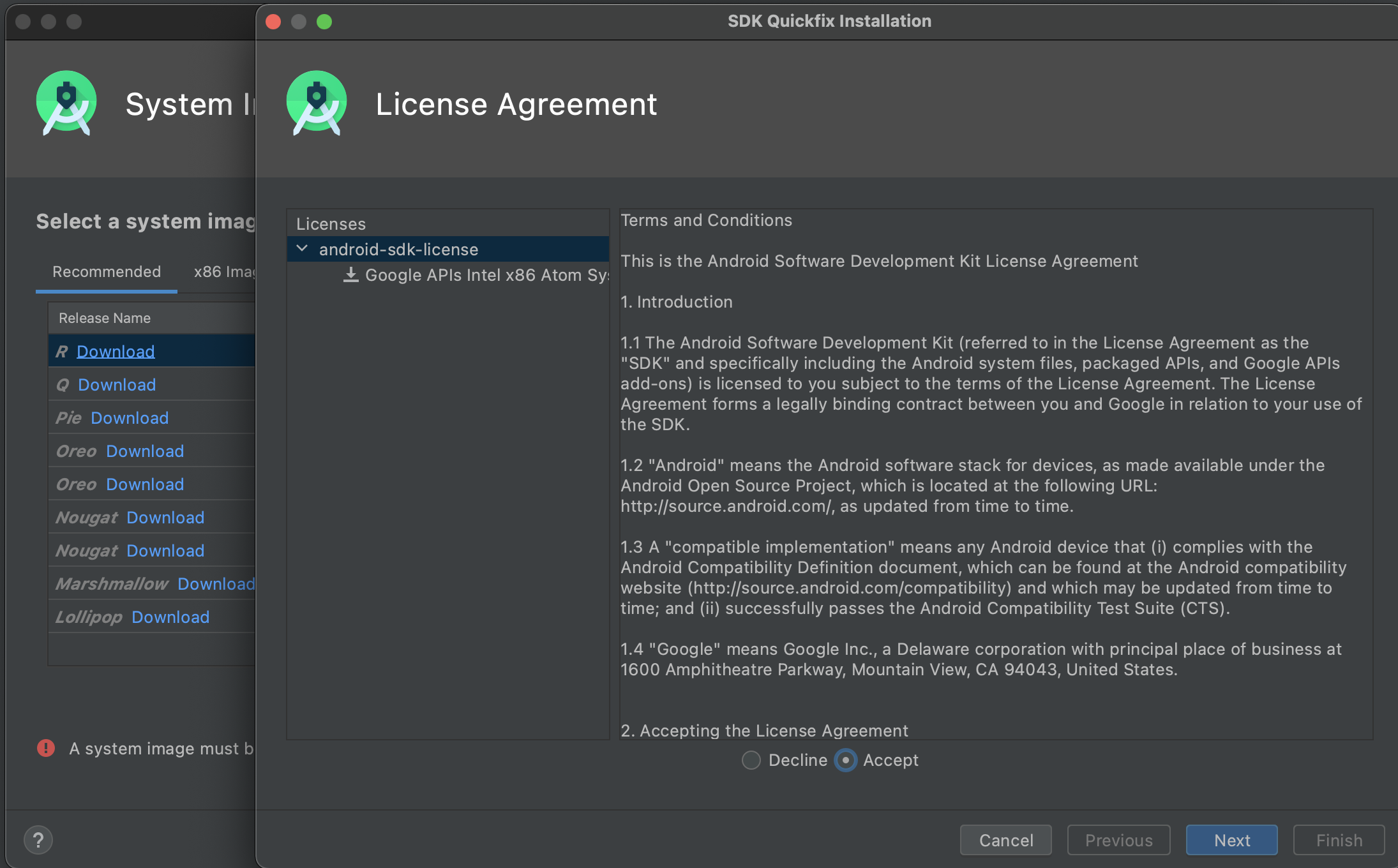
그후 이름이나 가로 세로방향 설정등을 해주고 실행시켜보면 아래화 같은 화면이 나온다. 끝!
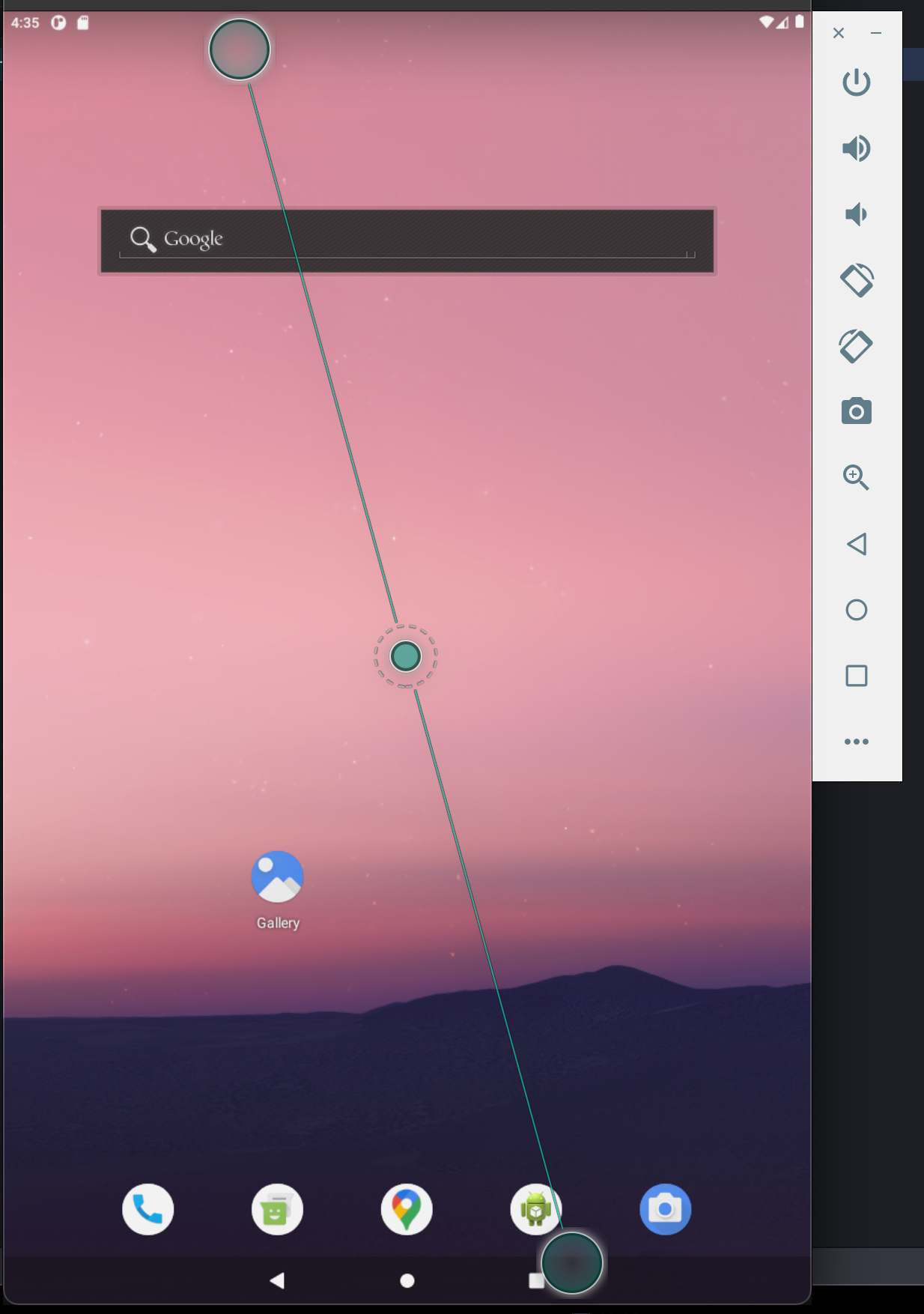
- 호스트의 pc 에 접근 주소는 10.0.2.2 이다
(http://10.0.2.2:3000)
2. skin 다운로드
에뮬레이터를 구성하다보면 내가 필요한 특정 기종 디바이스가 없는경우가 꽤 많다 그도 그럴것이 현재 시중에 나와있는 기종들에 비해 에뮬레이터 기본 디바이스의 종류는 많이 빈약하기 때문이다. 우선 아래사이트가서 원하는 디바이스를 선택해주자
https://developer.samsung.com/galaxy-emulator-skin/galaxy-tab.html
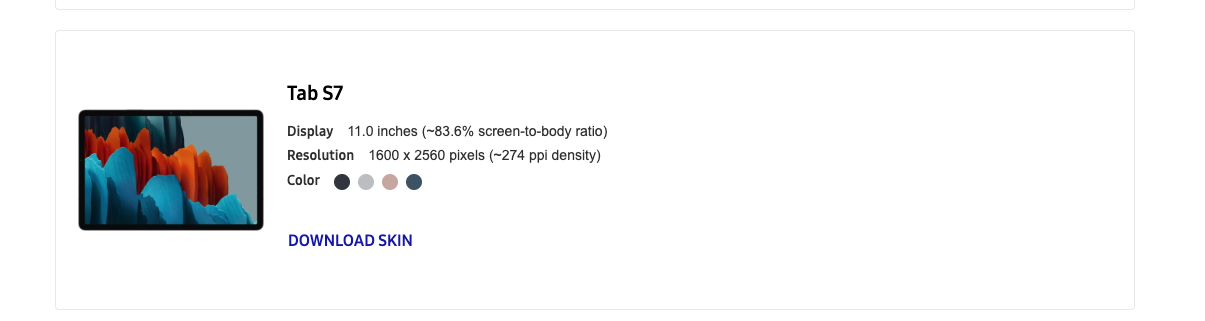
필자는 위와같이 갤럭시탭 S7 를 선택했다 DOWNLOAD SKIN 을 클릭하게되면 압축파일을 풀고 Android/sdk/skins 아래경로로 이동시켜주자
Mac OS 기준 (~/Library/Android/sdk/skins)
다시 AVD Manager로 돌아와서 Create Virtual Device... 를 클릭 한 후 New Hardware Profile 로 새 하드웨어를 만들어주자
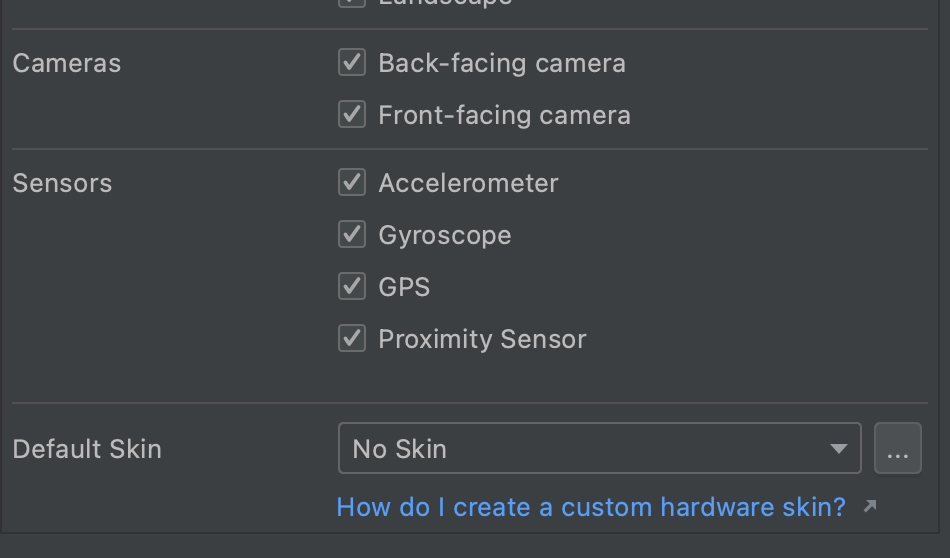
아래로 내리다보면 Default Skin 에 ... 버튼을 클릭해 방금 다운받은 스킨을 찾아 적용시켜 준 후 실행시키면 된다.